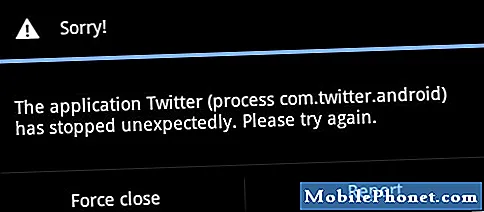في هذا الدليل ، سنعرض لك كيفية تشغيل Galaxy S8 في وضع الاسترداد أو وضع التنزيل. بالنسبة لأولئك الذين لا يعرفون ، فهذه طريقتان مهمتان للغاية لاستكشاف المشكلات أو حلها. سنتحدث عن ماهية هذه الأوضاع وماذا تفعل وكيفية استخدامها عند الحاجة.
Samsung S8 و Galaxy S8 + هما هاتفان مثيران للإعجاب ، لكنهما ليسا مثاليين. سواء كنت تواجه مشاكل أو تحاول استعادة الملفات باستخدام SmartSwitch ، فستحتاج إلى هذه الأوضاع.
قراءة: 17 المشتركة غالاكسي S8 المشاكل وكيفية اصلاحها
يسمح لك وضع الاسترداد بإعادة ضبط الهاتف في المصنع إذا كان لا يستجيب أو يعمل. أثناء الاسترداد ، يمكنك أيضًا التمهيد في الوضع الآمن ، أو مسح ذاكرة التخزين المؤقت التي تحل الكثير من المشكلات الصغيرة. خاصة بعد تحديثات البرنامج. بعد ذلك ، مع وضع التنزيل ، يمكنك وميض الملفات أو البرامج الثابتة الجديدة باستخدام أدوات Samsung من Odin أو Smart Switch. شاهد فيديونا أدناه للتمهيد إلى كليهما. هذا يعمل على Galaxy S8 + أيضًا.
قبل أن نبدأ ، تجدر الإشارة إلى أن Galaxy S8 لا يحتوي على زر الصفحة الرئيسية الفعلي مثل الأجهزة القديمة. في الماضي ، كان زر الصفحة الرئيسية هو ما استخدمته للتشغيل في وضع الاسترداد. نتيجة لذلك ، يحتاج الملاك إلى تعلم هذه الطريقة الجديدة.
كيفية التمهيد في وضع الاسترداد على Galaxy S8
لتشغيل S8 في وضع الاسترداد ، ستبدأ بإيقاف تشغيله ، ثم بالضغط على مجموعة أزرار معينة. اقرأ العملية بأكملها قبل البدء ، وإلا ، فمن المحتمل أن تقوم بعملية تمهيد عادية ، ويجب أن تبدأ من جديد.
- اضغط مع الاستمرار ال زر الطاقة و قم بإيقاف تشغيل Galaxy S8
- بمجرد إيقاف التشغيل ، اضغط مع الاستمرار على زر Bixby, رفع الصوتثم زر الطاقة
- ترك زر الطاقة مرة واحدة في الهاتف يأتي على، لكن احتفظ الضغط باستمرار Bixby ورفع مستوى الصوت
- بمجرد رؤية شاشة أندرويد زرقاء يمكنك اتركه من بقية الأزرار
بعد أن يرتفع فقط انتظر لحظة. عندما لا يتلقى الهاتف أي أوامر أو ملفات ، فسيتم تشغيله في وضع الاسترداد. أو ، اضغط على زر bixby للانتقال إلى اليمين إلى الاسترداد. الآن ، سترى شاشة مدرسة قديمة غريبة بها بعض الأوامر في أعلى يمين الشاشة مماثلة لما هو موضح أعلاه.
من هنا ، يمكنك التنقل لأعلى أو لأسفل باستخدام مفاتيح مستوى الصوت ، وسيحدد زر الطاقة الخيار الذي تم تمييزه. كن حذرًا جدًا من عدم تحديد إعادة تعيين بيانات المصنع عن طريق الخطأ ، لأن هذا سيؤدي إلى مسح هاتفك بالكامل.
بمجرد الاسترداد ، يمكنك تطبيق ملفات التحديث من ADB أو بطاقة SD باستخدام إرشادات من المواقع الشائعة مثل مطوري XDA. إذا كنت لا تعرف معنى ADB ، فلا تعبث بأي من هذه الخيارات.
السبب الأكثر شيوعًا لبدء التشغيل إلى الاسترداد هو مسح قسم ذاكرة التخزين المؤقت. يؤدي هذا إلى مسح الملفات المؤقتة (مثل التنزيلات الكبيرة للتحديثات الأخيرة) وسيؤدي إلى مسح ملفات تحديث Android 7.0 أو 8.0 القديمة. غالبًا ما يعمل ذلك على إصلاح المشكلات التي يواجهها المستخدمون بعد التحديثات ويحرّر المساحة على جهاز Galaxy S8.
يمكنك أيضًا إعادة تشغيل أداة تحميل التشغيل أو إعادة تشغيل الكمبيوتر العادي أو إيقاف تشغيل الهاتف من هنا. التقدم بحذر.
كيفية التمهيد في وضع التنزيل على Galaxy S8
بعد ذلك ، سنشرح طريقة التنزيل التي تستخدم طريقة مماثلة ولكن لأسباب مختلفة. الفرق الوحيد هو استخدام وحدة التخزين DOWN ، بدلاً من أعلى ، ويمكنك التخلي عن كل شيء دفعة واحدة. إليك كيفية التمهيد في وضع التنزيل على Galaxy S8.
- اضغط مع الاستمرار ال زر الطاقة ثمقم بإيقاف تشغيل Galaxy S8
- بمجرد إيقاف التشغيل ، اضغط مع الاستمرار على زر Bixby, اخفض الصوتثم زر الطاقة
- بمجرد الهاتف الأحذية بسرعة يمكنك اتركه جميع الأزرار
- اضغط على مستوى الصوت للمتابعة في وضع التنزيل ، ثم امض باستخدام Odin أو SmartSwitch

كما ترون العملية هي نفسها تقريبا. نحن ببساطة نستخدم وحدة التخزين DOWN لفتح وضع التنزيل. يمكنك من هنا وميض أحدث البرامج بسرعة أو استرداد هاتف معطل باستخدام أداة Samsung من Odin أو ملفات فلاش من SmartSwitch.
يستخدم الكثير من البرامج المخصصة والتعديلات والأدوات الأخرى وضع التنزيل على الإنترنت. لذا ، أنت تعرف الآن كيفية الوصول بسهولة إلى كل من Galaxy S8 و Galaxy S8 +. مرة أخرى ، كن حذرًا أثناء قيامك بهذه المهام. للخروج من وضع التنزيل ، ادفع الطاقة وخفض مستوى الصوت لمدة سبع ثوانٍ. نفس الخطوات لإعادة تشغيل Galaxy S8 المجمدة.
أثناء وجودك هنا ، ألق نظرة على مشاكل Galaxy S8 الشائعة هذه وكيفية إصلاحها. يوصي عدد قليل من اقتراحاتنا بالتمهيد في الاسترداد ومسح قسم ذاكرة التخزين المؤقت. الآن أنت تعرف كيف أن كل شيء آخر هو نسيم. ترك لنا تعليق أدناه مع أي أسئلة أو مخاوف.